'>
சமீபத்தில், பல வீரர்கள் அறிக்கை செய்கிறார்கள் ஸ்டார் வார்ஸ் ஜெடி: விழுந்த ஆர்டர் சிக்கலைத் தொடங்கவில்லை. தனித்துவமான வன்பொருள் மற்றும் மென்பொருள் அமைப்புகளின் எண்ணிக்கையின் காரணமாக இந்த சிக்கலின் காரணத்தைக் கண்டறிவது கடினம் என்றாலும், இந்த சிக்கலின் பொதுவான காரணங்களை நிராகரிக்க சில தீர்வுகள் உள்ளன.
முதலில் உங்கள் கேமிங் தளத்தைத் தேர்ந்தெடுக்கவும்:
ஸ்டார் வார்ஸ் ஜெடியை எவ்வாறு சரிசெய்வது: கணினியில் ஃபாலன் ஆர்டர் வெளியீட்டு பிரச்சினை?
நீங்கள் அனைத்தையும் முயற்சிக்க வேண்டியதில்லை; உங்களுக்காக வேலை செய்யும் ஒன்றைக் கண்டுபிடிக்கும் வரை பட்டியலில் இறங்கவும்.
- உங்கள் கிராபிக்ஸ் இயக்கியைப் புதுப்பிக்கவும்
- நிர்வாகியாக உங்கள் விளையாட்டை இயக்கவும்
- உங்கள் விளையாட்டு கோப்புகளின் நேர்மையை சரிபார்க்கவும்
- தேவையற்ற நிரல்களை முடக்கு
- உங்கள் CPU ஐ ஓவர்லாக் செய்வதை நிறுத்துங்கள்
- உங்கள் மெய்நிகர் நினைவகத்தை அதிகரிக்கவும்
- விண்டோஸ் புதுப்பிப்புகளைப் பார்க்கவும்
- உங்கள் விளையாட்டை மீண்டும் நிறுவவும்
சரி 1: உங்கள் கிராபிக்ஸ் இயக்கியைப் புதுப்பிக்கவும்
கேமிங் செயல்திறனை தீர்மானிக்கும்போது உங்கள் கிராபிக்ஸ் அட்டை (ஜி.பீ.யூ) மிக முக்கியமான அங்கமாகும். நீங்கள் காலாவதியான கிராபிக்ஸ் இயக்கியைப் பயன்படுத்துகிறீர்கள் அல்லது இயக்கி சிதைந்திருந்தால், நீங்கள் விளையாட்டு சிக்கல்களை சந்திக்க நேரிடும். எனவே, உங்கள் கிராபிக்ஸ் டிரைவரை உங்கள் சிக்கலை சரிசெய்கிறதா என்று பார்க்க வேண்டும். இதை நீங்கள் செய்ய இரண்டு வழிகள் உள்ளன:
கையேடு இயக்கி புதுப்பிப்பு - உங்கள் கிராபிக்ஸ் தயாரிப்புக்கான உற்பத்தியாளரின் வலைத்தளத்திற்குச் சென்று, மிக சமீபத்திய சரியான இயக்கியைத் தேடுவதன் மூலம் உங்கள் கிராபிக்ஸ் டிரைவரை கைமுறையாக புதுப்பிக்கலாம். உங்கள் விண்டோஸ் பதிப்போடு இணக்கமான இயக்கி மட்டுமே தேர்வு செய்ய மறக்காதீர்கள்.
தானியங்கி இயக்கி புதுப்பிப்பு - உங்கள் கிராபிக்ஸ் டிரைவரை கைமுறையாக புதுப்பிக்க உங்களுக்கு நேரம், பொறுமை அல்லது கணினி திறன் இல்லையென்றால், அதற்கு பதிலாக தானாகவே செய்யலாம் டிரைவர் ஈஸி .
டிரைவர் ஈஸி தானாகவே உங்கள் கணினியை அடையாளம் கண்டு அதற்கான சரியான இயக்கியைக் கண்டுபிடிக்கும். உங்கள் கணினி எந்த கணினியை இயக்குகிறது என்பதை நீங்கள் சரியாக அறிந்து கொள்ள வேண்டிய அவசியமில்லை, தவறான இயக்கியை பதிவிறக்கம் செய்து நிறுவும் அபாயம் உங்களுக்கு தேவையில்லை, நிறுவும் போது தவறு செய்வதைப் பற்றி நீங்கள் கவலைப்பட தேவையில்லை.
1) பதிவிறக்க Tamil இயக்கி எளிதாக நிறுவவும்.
2) டிரைவர் ஈஸி இயக்கவும் மற்றும் கிளிக் செய்யவும் இப்போது ஸ்கேன் செய்யுங்கள் பொத்தானை. டிரைவர் ஈஸி பின்னர் உங்கள் கணினியை ஸ்கேன் செய்து ஏதேனும் சிக்கல் இயக்கிகளைக் கண்டறியும்.

3) கிளிக் செய்யவும் புதுப்பிப்பு பொத்தான் அந்த இயக்கியின் சரியான பதிப்பை தானாகவே பதிவிறக்கம் செய்ய கிராபிக்ஸ் டிரைவருக்கு அடுத்து, நீங்கள் அதை கைமுறையாக நிறுவலாம் (இதை இலவச பதிப்பில் செய்யலாம்).
அல்லது கிளிக் செய்க அனைத்தையும் புதுப்பிக்கவும் இன் சரியான பதிப்பை தானாகவே பதிவிறக்கி நிறுவ அனைத்தும் உங்கள் கணினியில் காணாமல் போன அல்லது காலாவதியான இயக்கிகள். (இதற்கு தேவைப்படுகிறது சார்பு பதிப்பு இது முழு ஆதரவு மற்றும் 30 நாள் பணத்தை திரும்ப உத்தரவாதத்துடன் வருகிறது. அனைத்தையும் புதுப்பி என்பதைக் கிளிக் செய்யும்போது மேம்படுத்துமாறு கேட்கப்படுவீர்கள்.)
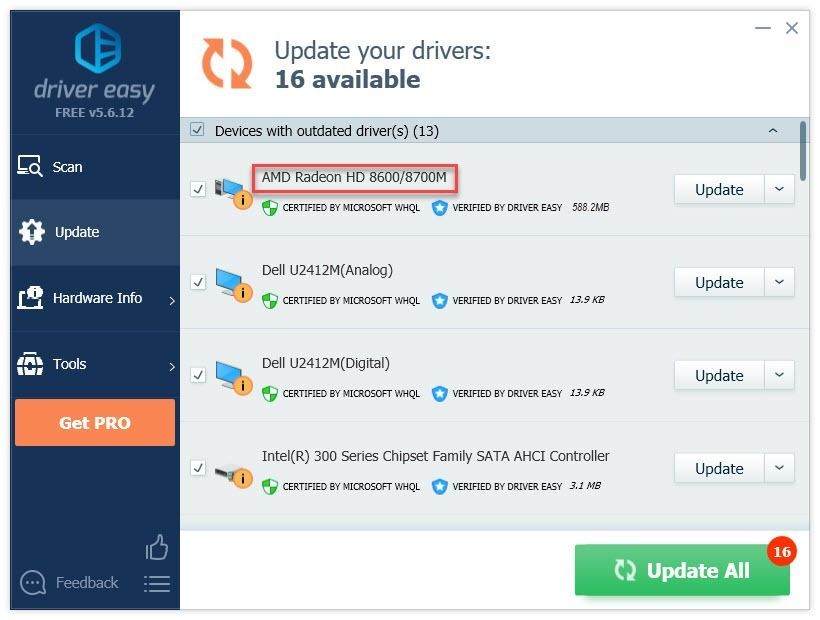 டிரைவர் ஈஸியின் புரோ பதிப்பு முழு தொழில்நுட்ப ஆதரவுடன் வருகிறது.
டிரைவர் ஈஸியின் புரோ பதிப்பு முழு தொழில்நுட்ப ஆதரவுடன் வருகிறது. உங்களுக்கு உதவி தேவைப்பட்டால், தொடர்பு கொள்ளவும் டிரைவர் ஈஸியின் ஆதரவு குழு இல் support@drivereasy.com .
4) உங்கள் சிக்கலைச் சோதிக்க உங்கள் விளையாட்டை மீண்டும் தொடங்கவும்.
உங்கள் விளையாட்டு இன்னும் தொடங்கப்படாவிட்டால், கீழே உள்ள பிழைத்திருத்தத்துடன் தொடரவும்.
சரி 2: நிர்வாகியாக உங்கள் விளையாட்டை இயக்கவும்
ஸ்டார் வார்ஸ் ஜெடி: விழுந்த ஆர்டர் நீங்கள் ஒரு நிலையான பயனர் கணக்கில் இருந்தால், உங்கள் கணினியில் சில விளையாட்டு கோப்புகளை அணுக முடியாது. இது உங்கள் பிரச்சினைக்கான காரணமா என்பதைப் பார்க்க, அதிக ஒருமைப்பாடு அணுகலை வழங்க உங்கள் விளையாட்டை நிர்வாகியாக இயக்க முயற்சிக்கவும். அதை எப்படி செய்வது என்பது இங்கே:
1) வெளியேறு நீராவி.
2) வலது கிளிக் செய்யவும் நீராவி ஐகான் தேர்ந்தெடு நிர்வாகியாக செயல்படுங்கள் .
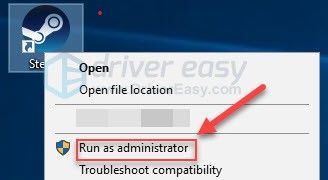
3) கிளிக் செய்க ஆம் .
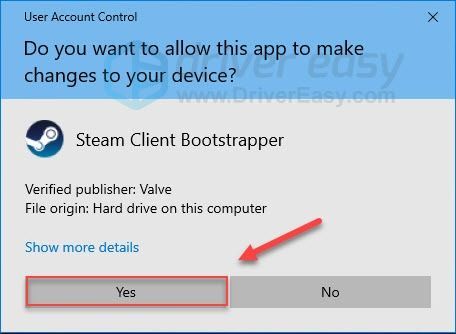
4) உங்கள் விளையாட்டை நீராவியில் இருந்து தொடங்கவும்.
இது உங்களுக்காக வேலை செய்யவில்லை என்றால், அடுத்த பிழைத்திருத்தத்துடன் தொடரவும்.
சரி 3: உங்கள் விளையாட்டு கோப்புகளின் நேர்மையை சரிபார்க்கவும்
என்றால் ஸ்டார் வார்ஸ் ஜெடி: விழுந்த ஆர்டர் இன்னும் தொடங்க முடியாது, உங்களிடம் ஒன்று அல்லது அதற்கு மேற்பட்ட சிதைந்த விளையாட்டு கோப்புகள் இருக்கலாம், அவை விளையாட்டுடன் முரண்படுகின்றன. உங்கள் விளையாட்டுக் கோப்புகளின் ஒருமைப்பாட்டை நீராவியில் சரிபார்க்க முயற்சிக்கவும். அதை எப்படி செய்வது என்பது இங்கே:
1) நீராவி இயக்கவும்.
2) கிளிக் செய்க லைப்ரரி .

3) வலது கிளிக் ஸ்டார் வார்ஸ் ஜெடி: விழுந்த ஆர்டர் தேர்ந்தெடு பண்புகள் .
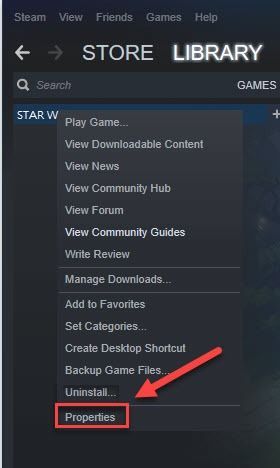
4) கிளிக் செய்யவும் உள்ளூர் கோப்புகள் தாவல், பின்னர் கிளிக் செய்க விளையாட்டு கோப்புகளின் சரிபார்ப்பு ஒருங்கிணைப்பு .
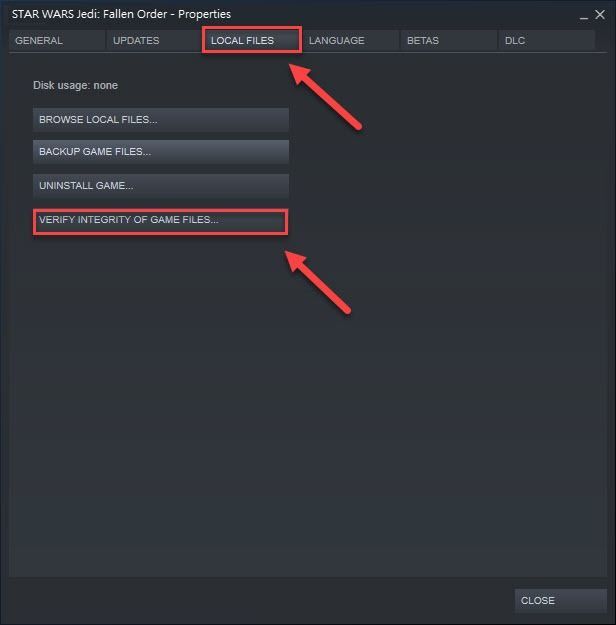
இதற்கு பல நிமிடங்கள் ஆகலாம். செயல்முறை முடிவடையும் வரை காத்திருங்கள். பின்னர், உங்கள் சிக்கலைச் சோதிக்க உங்கள் விளையாட்டை மீண்டும் தொடங்கவும்.
உங்கள் விளையாட்டு இன்னும் இயக்கப்படாவிட்டால், அடுத்த பிழைத்திருத்தத்திற்குச் செல்லுங்கள்.
பிழைத்திருத்தம் 4: தேவையற்ற நிரல்களை முடக்கு
உங்கள் கணினியில் உள்ள சில நிரல்கள் முரண்படக்கூடும் ஸ்டார் வார்ஸ் ஜெடி: விழுந்த ஆர்டர் அல்லது நீராவி, உங்கள் விளையாட்டு தோல்வியடையும். எனவே விளையாட்டின் போது தேவையற்ற பயன்பாடுகளை அணைக்க வேண்டும். கீழே உள்ள வழிமுறைகளைப் பின்பற்றவும்:
நீங்கள் விண்டோஸ் 7 இல் இருந்தால்…
1) உங்கள் பணிப்பட்டியில் வலது கிளிக் செய்து தேர்ந்தெடுக்கவும் பணி நிர்வாகியைத் தொடங்குங்கள் .
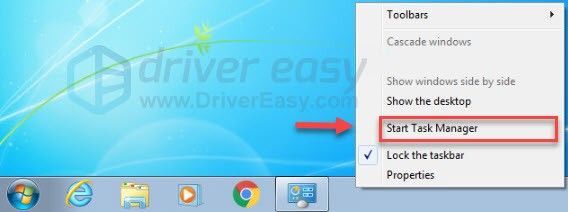
2) கிளிக் செய்யவும் செயல்முறைகள் தாவல். பின்னர், உங்கள் மின்னோட்டத்தை சரிபார்க்கவும் CPU மற்றும் நினைவக பயன்பாடு உங்கள் வளங்களை எந்தெந்த செயல்முறைகள் அதிகம் பயன்படுத்துகின்றன என்பதைக் காண.
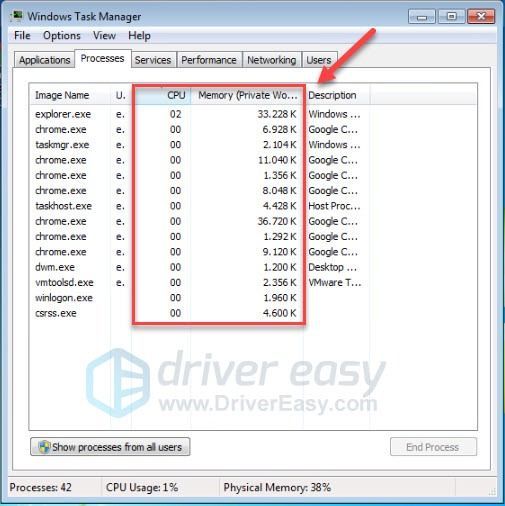
3) வளத்தை உட்கொள்ளும் செயல்முறையை வலது கிளிக் செய்து தேர்ந்தெடுக்கவும் செயல்முறை மரம் முடிவு .
உங்களுக்கு அறிமுகமில்லாத எந்த நிரலையும் முடிக்க வேண்டாம். உங்கள் கணினியின் செயல்பாட்டிற்கு இது முக்கியமானதாக இருக்கலாம்.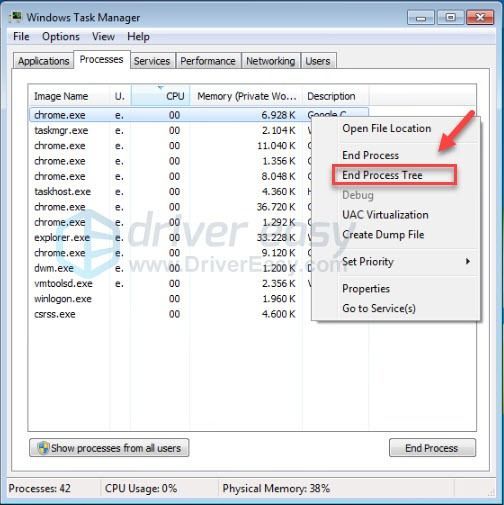
இது உங்கள் சிக்கலை தீர்க்கிறதா என்று பார்க்க உங்கள் விளையாட்டை மீண்டும் தொடங்க முயற்சிக்கவும். இது உதவவில்லை என்றால், முயற்சிக்கவும் பிழைத்திருத்தம் 5 .
நீங்கள் விண்டோஸ் 8 அல்லது 10 இல் இருந்தால்…
1) உங்கள் பணிப்பட்டியில் வலது கிளிக் செய்து தேர்ந்தெடுக்கவும் பணி மேலாளர் .

2) உங்கள் மின்னோட்டத்தை சரிபார்க்கவும் CPU மற்றும் நினைவக பயன்பாடு உங்கள் வளங்களை எந்தெந்த செயல்முறைகள் அதிகம் பயன்படுத்துகின்றன என்பதைக் காண.
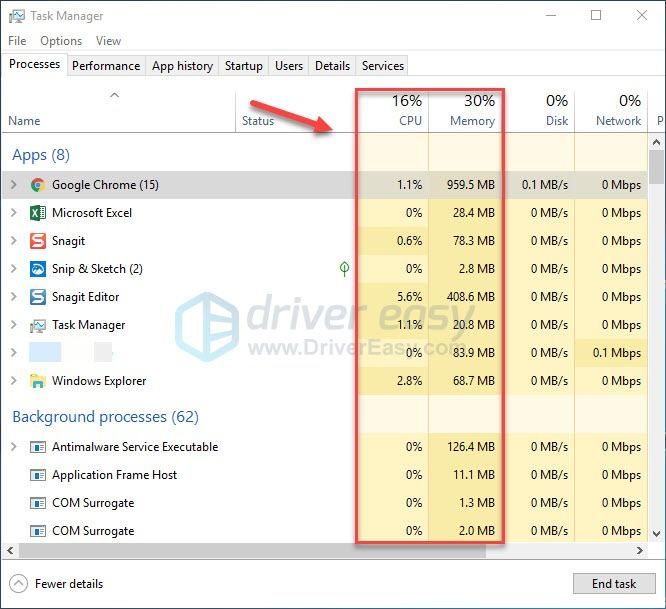
3) வளத்தை உட்கொள்ளும் செயல்முறையை வலது கிளிக் செய்து தேர்ந்தெடுக்கவும் பணி முடிக்க .
உங்களுக்கு அறிமுகமில்லாத எந்த நிரலையும் முடிக்க வேண்டாம். உங்கள் கணினியின் செயல்பாட்டிற்கு இது முக்கியமானதாக இருக்கலாம்.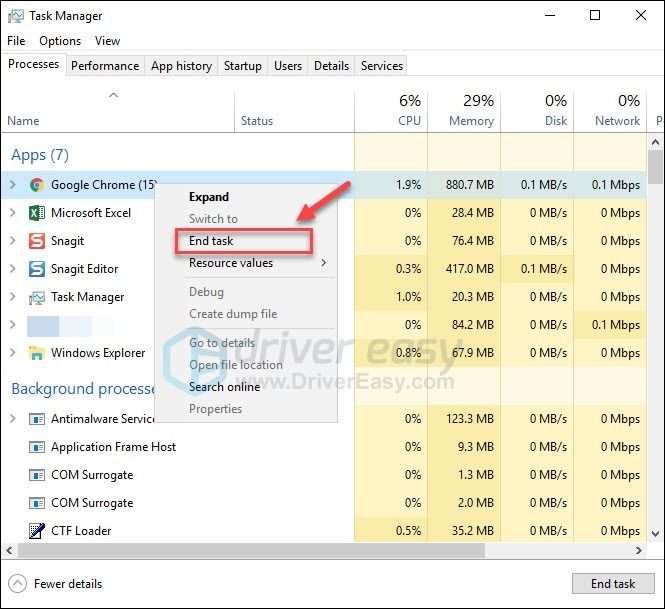
நீங்கள் இன்னும் தொடங்க முடியவில்லை என்றால் ஸ்டார் வார்ஸ் ஜெடி: விழுந்த ஆர்டர் மறுதொடக்கத்திற்குப் பிறகு, கீழே படித்து, 5 ஐ சரிசெய்ய முயற்சிக்கவும்.
சரி 5: உங்கள் CPU ஐ ஓவர்லாக் செய்வதை நிறுத்துங்கள்
ஒரு நிலையற்ற ஓவர்லாக் உங்கள் விளையாட்டையும் முழு அமைப்பையும் செயலிழக்கும். உங்கள் ஜி.பீ.யை ஓவர்லாக் செய்தால், அது சிக்கலாக இருக்கலாம். எனவே, உங்கள் சிக்கலை சரிசெய்கிறதா என்று பார்க்க உங்கள் CPU கடிகார வேக வீதத்தை இயல்புநிலைக்கு அமைக்க வேண்டும்.
உங்கள் சிக்கல் தொடர்ந்து ஏற்பட்டால், அடுத்த பிழைத்திருத்தத்திற்குச் செல்லவும்.
சரி 6: உங்கள் மெய்நிகர் நினைவகத்தை அதிகரிக்கவும்
உங்கள் கணினி ரேம் இல்லாமல் இருக்கும்போது தற்காலிக கோப்பு சேமிப்பிற்காக விண்டோஸ் மெய்நிகர் நினைவகத்தில் மூழ்கும். உங்களிடம் போதுமான ரேம் மற்றும் மெய்நிகர் நினைவகம் இல்லையென்றால், உங்கள் விளையாட்டை சரியாக தொடங்க முடியாது. உங்கள் சிக்கலை சரிசெய்கிறதா என்று பார்க்க உங்கள் மெய்நிகர் நினைவகத்தை அதிகரிக்க முயற்சிக்கவும். இங்கே எப்படி:
1) உங்கள் விசைப்பலகையில், அழுத்தவும் விண்டோஸ் லோகோ விசை மற்றும் வகை மேம்பட்ட கணினி அமைப்புகளை.
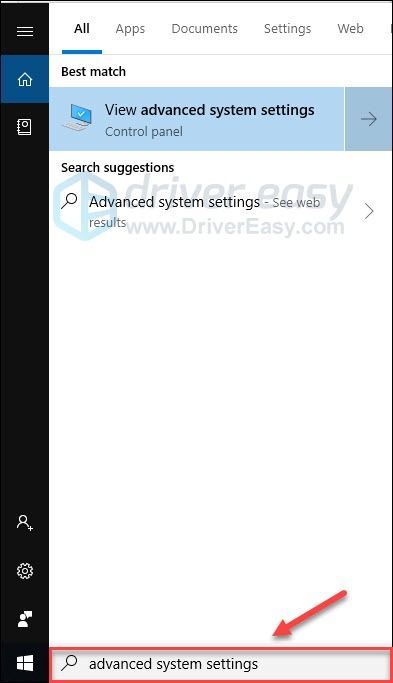
2) கிளிக் செய்க மேம்பட்ட கணினி அமைப்புகளைக் காண்க.
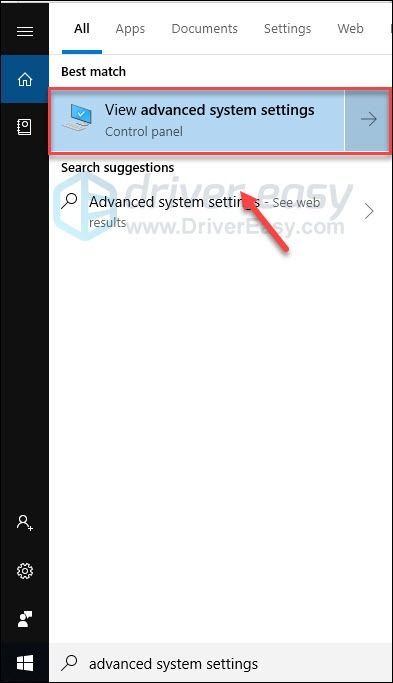
3) கிளிக் செய்க அமைப்புகள் .
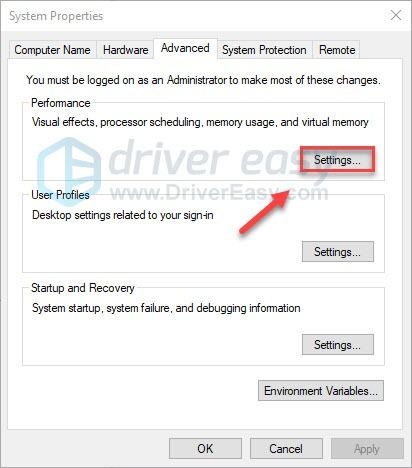
4) கிளிக் செய்யவும் மேம்படுத்தபட்ட தாவல், பின்னர் கிளிக் செய்யவும் மாற்றம் .
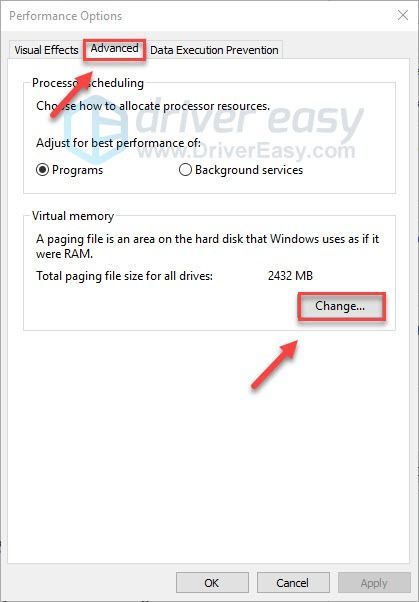
5) அடுத்த பெட்டியைத் தேர்வுநீக்கவும் எல்லா இயக்ககங்களுக்கும் பேஜிங் கோப்பு அளவை தானாக நிர்வகிக்கவும் .
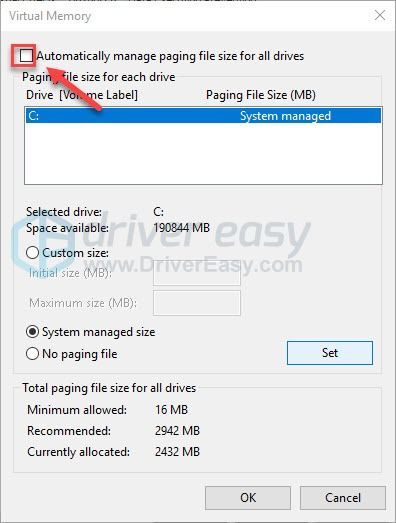
6) உங்கள் கிளிக் சி டிரைவ் .
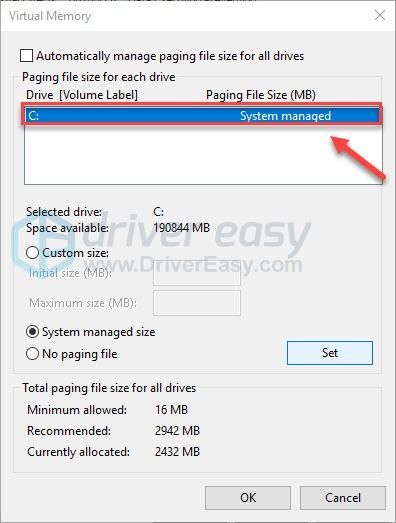
7) அடுத்துள்ள விருப்ப பொத்தானைக் கிளிக் செய்க விரும்பிய அளவு , பின்னர் தட்டச்சு செய்க 4096 அடுத்த உரை பெட்டியில் ஆரம்ப அளவு (எம்பி) மற்றும் அதிகபட்ச அளவு (எம்பி) .
உங்கள் மெய்நிகர் நினைவகத்தை உங்கள் உடல் நினைவகம் (ரேம்) அல்லது 4 ஜிபி (4096 எம்) அளவை விட மூன்று மடங்கு அதிகமாக அமைக்க மைக்ரோசாப்ட் பரிந்துரைக்கிறது.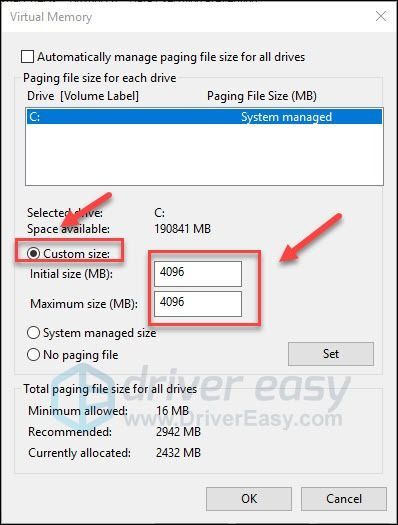
8) கிளிக் செய்க அமை , பின்னர் கிளிக் செய்யவும் சரி .
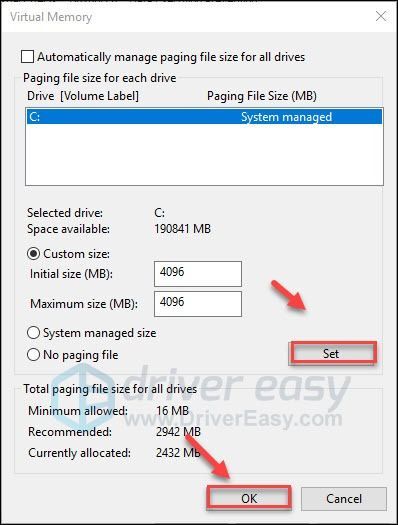
9) உங்கள் கணினியையும் விளையாட்டையும் மறுதொடக்கம் செய்யுங்கள்.
உங்கள் சிக்கல்கள் இன்னும் இருந்தால், படித்து கீழே உள்ள பிழைத்திருத்தத்தை சரிபார்க்கவும்.
சரி 7: விண்டோஸ் புதுப்பிப்புகளைச் சரிபார்க்கவும்
பிழைகளை சரிசெய்ய விண்டோஸ் வழக்கமான புதுப்பிப்புகளை வெளியிடுகிறது. சமீபத்திய புதுப்பிப்பு உங்களுக்காக இந்த சிக்கலை ஏற்படுத்தக்கூடும், அதை சரிசெய்ய புதிய புதுப்பிப்பு தேவைப்படுகிறது. விண்டோஸ் புதுப்பிப்புகளைச் சரிபார்க்க கீழேயுள்ள வழிமுறைகளைப் பின்பற்றவும்:
1) உங்கள் விசைப்பலகையில், அழுத்தவும் விண்டோஸ் லோகோ விசை. பின்னர், தட்டச்சு செய்க சாளரங்கள் புதுப்பிப்பு தேர்ந்தெடு விண்டோஸ் புதுப்பிப்பு அமைப்புகள் .
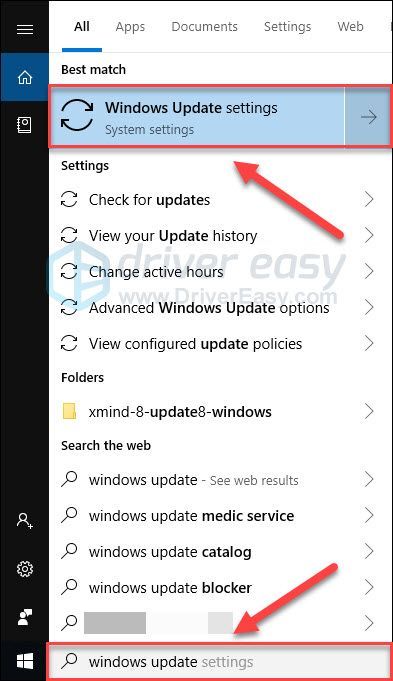
2) கிளிக் செய்க புதுப்பிப்புகளைச் சரிபார்க்கவும், புதுப்பிப்புகளை தானாகவே பதிவிறக்கி நிறுவ விண்டோஸ் காத்திருக்கவும்.
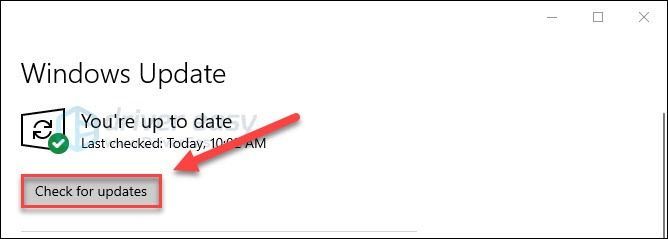
புதுப்பிப்பு முடிந்ததும் உங்கள் கணினியை மறுதொடக்கம் செய்து, பின்னர் உங்கள் விளையாட்டை மீண்டும் தொடங்கவும். சிக்கல் தொடர்ந்தால், கீழே உள்ள பிழைத்திருத்தத்தை முயற்சிக்கவும்.
சரி 8: உங்கள் விளையாட்டை மீண்டும் நிறுவவும்
உங்கள் கணினியில் உங்கள் விளையாட்டு சரியாக நிறுவப்படாதபோது இந்த சிக்கல் ஏற்படலாம். நீங்கள் ஸ்டீமில் விளையாட்டை விளையாடுகிறீர்கள் என்றால், உங்கள் விளையாட்டை மீண்டும் நிறுவ கீழே உள்ள வழிமுறைகளைப் பின்பற்றவும்:
1) நீராவியிலிருந்து விளையாட்டை நிறுவல் நீக்கவும்.
2) உங்கள் விசைப்பலகையில், அழுத்தவும் விண்டோஸ் லோகோ விசை மற்றும் இருக்கிறது அதே நேரத்தில்.
3) ஒட்டவும் சி: நிரல் கோப்புகள் (x86) நீராவி ஸ்டீமாப்ஸ் பொதுவானது முகவரி பட்டியில்.
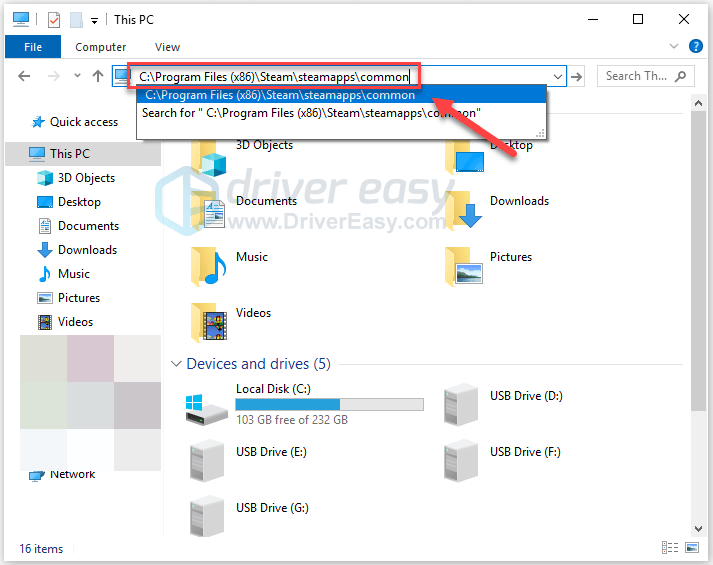
4) முன்னிலைப்படுத்தவும் ஸ்டார் வார்ஸ் ஜெடி: ஃபாலன் ஆர்டர் கோப்புறை , பின்னர் அழுத்தவும் இல் கோப்புறையை நீக்க உங்கள் விசைப்பலகையில் விசை.
5) ஸ்டார் வார்ஸ் ஜெடி: ஃபாலன் ஆர்டர் பதிவிறக்கம் செய்து மீண்டும் நிறுவ நீராவியை மீண்டும் தொடங்கவும். பின்னர், விளையாட்டை மீண்டும் தொடங்க முயற்சிக்கவும்.
எனவே ஸ்டார் வார்ஸ் ஜெடி: ஃபாலன் ஆர்டரில் வெளியீட்டு சிக்கலை சரிசெய்ய உங்களிடம் -8 எளிய தீர்வுகள் உள்ளன. இது உங்களுக்காக வேலை செய்ததா அல்லது இந்த சிக்கலை எவ்வாறு சரிசெய்வது என்பது பற்றி உங்களுக்கு நல்ல யோசனை இருந்தால் எனக்குத் தெரியப்படுத்துங்கள். நான் உங்கள் எண்ணங்களை விரும்புகிறேன்!
ஸ்டார் வார்ஸ் ஜெடி: எக்ஸ்பாக்ஸ் ஒன்னில் ஃபாலன் ஆர்டர் வெளியீட்டு சிக்கலை எவ்வாறு சரிசெய்வது?
நீங்கள் அனைத்தையும் முயற்சிக்க வேண்டியதில்லை. உங்களுக்காக வேலை செய்யும் ஒன்றைக் கண்டுபிடிக்கும் வரை பட்டியலில் இறங்கவும்.
- உங்கள் பணியகத்தை மறுதொடக்கம் செய்யுங்கள்
- உங்கள் பணியகத்தைப் புதுப்பிக்கவும்
- உங்கள் பணியகத்தை மீட்டமைக்கவும்
- உங்கள் விளையாட்டை மீண்டும் நிறுவவும்
சரி 1: உங்கள் பணியகத்தை மறுதொடக்கம் செய்யுங்கள்
பல சந்தர்ப்பங்களில், சரிசெய்ய ஸ்டார் வார்ஸ் ஜெடி: விழுந்த ஆர்டர் சிக்கலைத் தொடங்குவது, உங்களுக்குத் தேவையானது எளிய மறுதொடக்கம் மட்டுமே. இது உங்கள் சாதனத்தின் தற்போதைய நிலையை அழித்து, புதிதாக எல்லாவற்றையும் தொடங்கும். இப்போது, அதைப் பார்ப்போம்.
1) அழுத்தி பிடி ஆற்றல் பொத்தானை உங்கள் எக்ஸ்பாக்ஸ் ஒன் அணைக்க 10 வினாடிகள் கன்சோலின் முன்புறத்தில்.

2) காத்திருங்கள் 1 நிமிடம், பின்னர் திரும்பவும் உங்கள் பணியகம் மீண்டும் இயக்கவும்.
3) உங்கள் மறுதொடக்கம் எக்ஸ்பாக்ஸ் ஒன் உங்கள் சிக்கலைச் சோதிக்க உங்கள் விளையாட்டு.
மறுதொடக்கத்திற்குப் பிறகும் விளையாட்டு தொடங்கப்படாவிட்டால், அடுத்த பிழைத்திருத்தத்திற்குச் செல்லுங்கள்.
சரி 2: உங்கள் கன்சோலைப் புதுப்பிக்கவும்
தி ஸ்டார் வார்ஸ் ஜெடி: விழுந்த ஆர்டர் உங்கள் எக்ஸ்பாக்ஸ் ஒன் கணினி காலாவதியாக இருக்கும்போது துவக்க பிழை ஏற்படலாம். உங்கள் விளையாட்டு சீராக இயங்க உங்கள் எக்ஸ்பாக்ஸ் ஒன் அமைப்பைப் புதுப்பித்த நிலையில் வைத்திருப்பது முக்கியம். அதை எப்படி செய்வது என்பது இங்கே:
1) முகப்புத் திரையில், அழுத்தவும் எக்ஸ்பாக்ஸ் வழிகாட்டியைத் திறக்க பொத்தானை அழுத்தவும்.

2) தேர்ந்தெடு அமைப்புகள் .
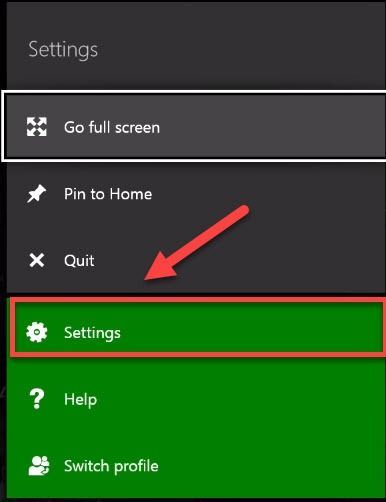
3) தேர்ந்தெடு அமைப்பு .
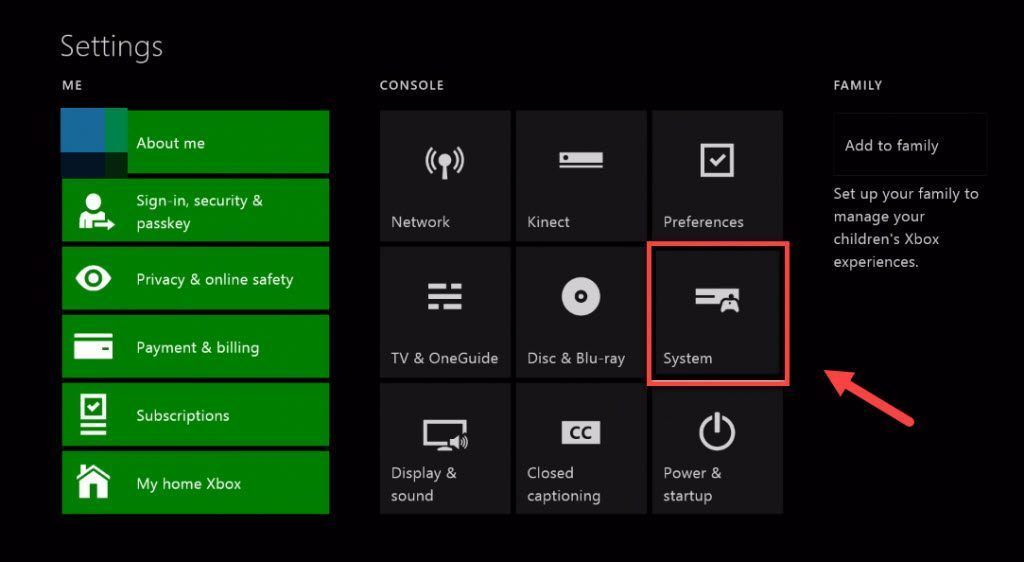
4) தேர்ந்தெடு கன்சோலைப் புதுப்பிக்கவும்.
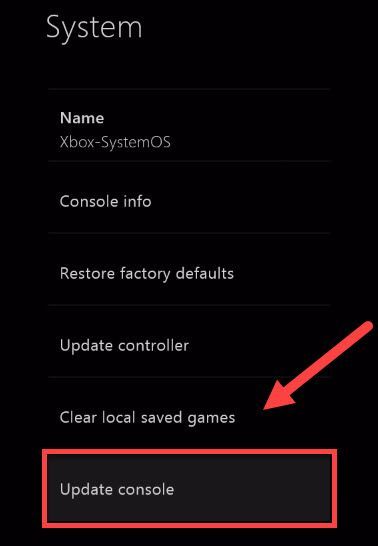
புதுப்பித்தலுக்குப் பிறகு, உங்கள் விளையாட்டு இப்போது சரியாகத் தொடங்கப்படுகிறதா என்பதைப் பார்க்கவும். உங்கள் சிக்கல் இன்னும் இருந்தால், அடுத்த பிழைத்திருத்தத்துடன் செல்லுங்கள்.
சரி 3: உங்கள் கன்சோலை மீட்டமைக்கவும்
முறையற்ற கன்சோல் அமைப்புகள் எக்ஸ்பாக்ஸ் ஒன்னில் விளையாட்டு துவக்க பிழைகளையும் ஏற்படுத்தக்கூடும். நீங்கள் சமீபத்தில் எந்த விளையாட்டு அமைப்புகளையும் மாற்றியிருந்தால், உங்கள் எக்ஸ்பாக்ஸ் ஒன் அதன் இயல்புநிலை தொழிற்சாலை அமைப்புகளுக்கு மீட்டமைக்க முயற்சிக்கவும். கீழே உள்ள வழிமுறைகளைப் பின்பற்றவும்:
1) முகப்புத் திரையில், அழுத்தவும் எக்ஸ்பாக்ஸ் வழிகாட்டியைத் திறக்க பொத்தானை அழுத்தவும்.

2) தேர்ந்தெடு அமைப்புகள் .
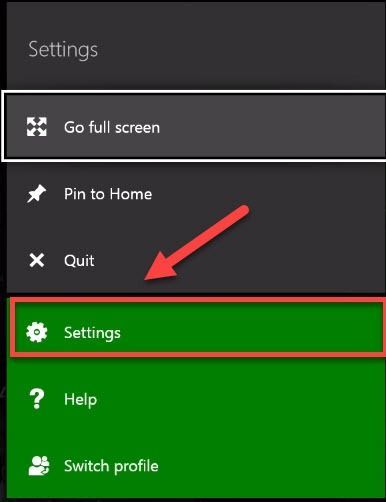
3) தேர்ந்தெடு அமைப்பு .
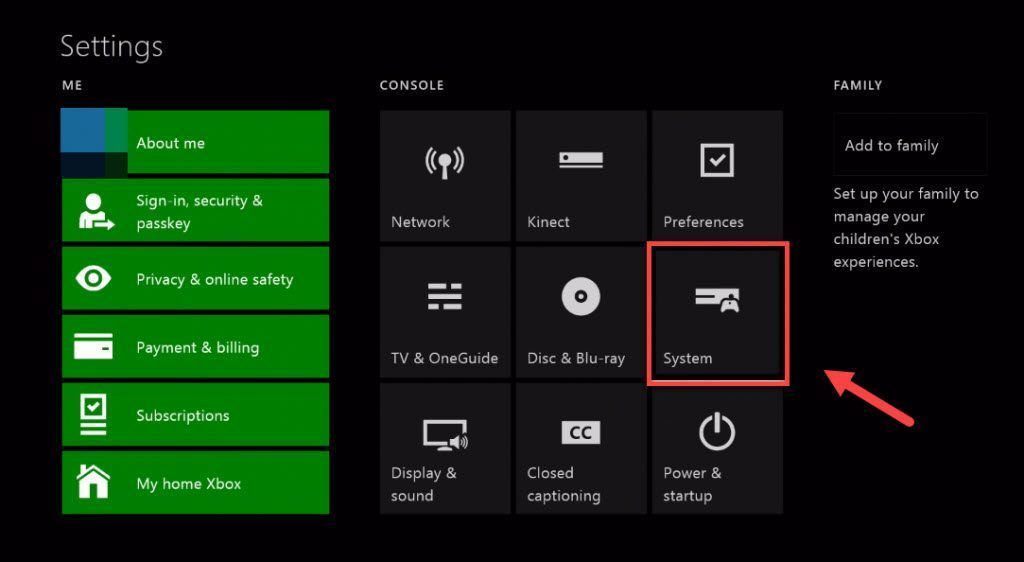
4) தேர்ந்தெடு தகவல் கன்சோல்.
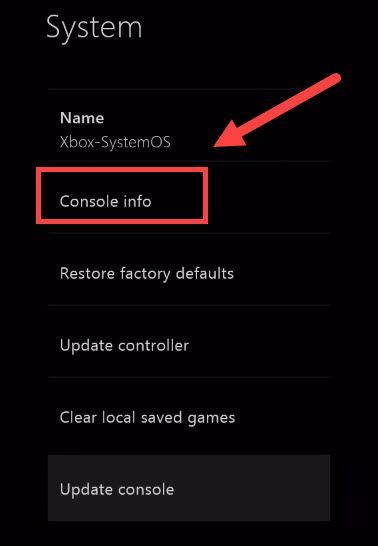
5) தேர்ந்தெடு கன்சோலை மீட்டமைக்கவும் .

6) தேர்ந்தெடு எனது கேம்கள் மற்றும் பயன்பாடுகளை மீட்டமைத்து வைத்திருங்கள் .
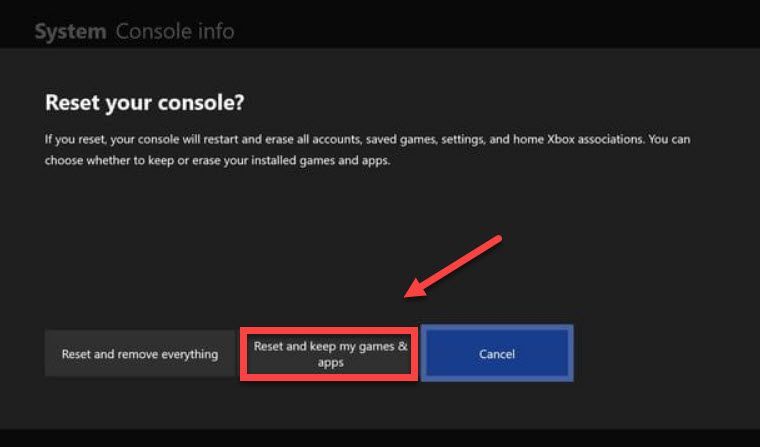
இது உங்களுக்காக வேலை செய்ததா என்பதைப் பார்க்க உங்கள் விளையாட்டை மறுதொடக்கம் செய்யுங்கள். அது இல்லையென்றால், கீழே உள்ள பிழைத்திருத்தத்தை சரிபார்க்கவும்.
சரி 4: உங்கள் விளையாட்டை மீண்டும் நிறுவவும்
ஒன்று அல்லது அதற்கு மேற்பட்ட விளையாட்டு கோப்பு சிதைந்துவிட்டால் அல்லது காணாமல் போகும்போது இந்த சிக்கலை நீங்கள் சந்திக்க நேரிடும். அதை சரிசெய்ய, எக்ஸ்பாக்ஸ் ஒன்னில் உங்கள் விளையாட்டை மீண்டும் நிறுவ முயற்சிக்கவும். அதை எப்படி செய்வது என்பது இங்கே:
1) முகப்புத் திரையில், அழுத்தவும் எக்ஸ்பாக்ஸ் பொத்தான் வழிகாட்டியைத் திறக்க.

2) தேர்ந்தெடு எனது விளையாட்டுகள் & பயன்பாடுகள் .
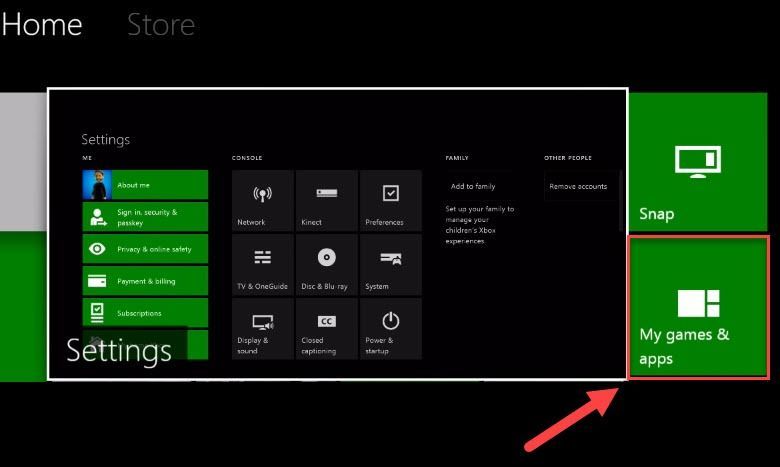
3) அழுத்தவும் ஒரு பொத்தான் உங்கள் கட்டுப்படுத்தியில்.

4) உங்கள் விளையாட்டை முன்னிலைப்படுத்தவும், பின்னர் அழுத்தவும் பொத்தான் உங்கள் கட்டுப்படுத்தியில்.
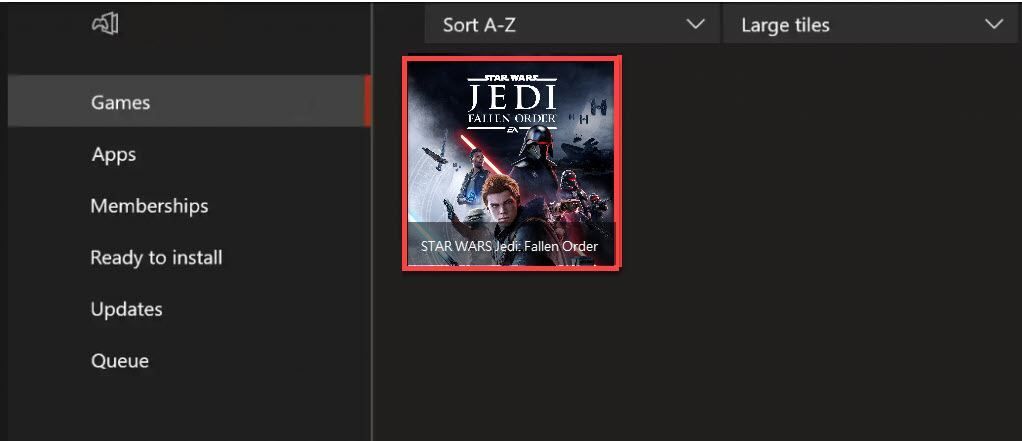
5) தேர்ந்தெடு நிறுவல் நீக்கு .
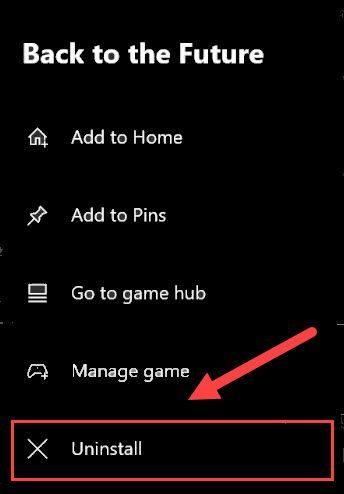
6) விளையாட்டு நிறுவல் நீக்கப்பட்ட பிறகு, செருகவும் விளையாட்டு வட்டு உங்கள் விளையாட்டைப் பதிவிறக்கி மீண்டும் நிறுவுவதற்கான இயக்ககத்தில்.
வட்டம், விளையாட்டு இப்போது சரியாக இயங்குகிறது! உங்களிடம் ஏதேனும் கேள்விகள் அல்லது பரிந்துரைகள் இருந்தால், தயவுசெய்து கீழே ஒரு கருத்தை இடுங்கள்.
ஸ்டார் வார்ஸ் ஜெடி: பிஎஸ் 4 இல் ஃபாலன் ஆர்டர் வெளியீட்டு சிக்கலை எவ்வாறு சரிசெய்வது?
நீங்கள் அனைத்தையும் முயற்சிக்க வேண்டியதில்லை. உங்களுக்காக வேலை செய்யும் ஒன்றைக் கண்டுபிடிக்கும் வரை பட்டியலில் இறங்கவும்.
- உங்கள் PS4 ஐ மறுதொடக்கம் செய்யுங்கள்
- உங்கள் பிஎஸ் 4 கணினி மென்பொருளைப் புதுப்பிக்கவும்
- மீண்டும் நிறுவவும் உங்கள் விளையாட்டு
- உங்கள் PS4 அமைப்புகளை இயல்புநிலைக்கு மீட்டமைக்கவும்
சரி 1: உங்கள் பிஎஸ் 4 ஐ மறுதொடக்கம் செய்யுங்கள்
PS4 இல் பொதுவான விளையாட்டு சிக்கல்களுக்கு ஒரு விரைவான தீர்வு உங்கள் சாதனத்தை மறுதொடக்கம் செய்வது. கீழே உள்ள வழிமுறைகளைப் பின்பற்றவும்:
1) உங்கள் பிஎஸ் 4 இன் முன் பேனலில், அழுத்தவும் சக்தி அதை அணைக்க பொத்தானை அழுத்தவும்.
2) உங்கள் பிஎஸ் 4 முற்றிலும் அணைக்கப்பட்ட பிறகு , கன்சோலின் பின்புறத்திலிருந்து பவர் கார்டை அவிழ்த்து விடுங்கள்.
3) காத்திருங்கள் 3 நிமிடங்கள் , பின்னர் உங்கள் PS4 இல் பவர் கார்டை மீண்டும் செருகவும்.
4) அழுத்தி பிடி உங்கள் பிஎஸ் 4 ஐ மறுதொடக்கம் செய்ய மீண்டும் ஆற்றல் பொத்தான் மற்றும் உங்கள் விளையாட்டு .
உங்கள் விளையாட்டு இன்னும் தொடங்கப்படாவிட்டால், கவலைப்பட வேண்டாம்! முயற்சிக்க இன்னும் 3 திருத்தங்கள் உள்ளன.
சரி 2: உங்கள் பிஎஸ் 4 கணினி மென்பொருளைப் புதுப்பிக்கவும்
காலாவதியான கணினி மென்பொருளும் ஏற்படக்கூடும் ஸ்டார் வார்ஸ் ஜெடி செயலிழக்க. இது உங்களுக்கு பிரச்சனையா என்பதைப் பார்க்க, உங்கள் பிளேஸ்டேஷன் 4 கணினி மென்பொருளைப் புதுப்பிக்க முயற்சிக்கவும். இது எப்படி என்பது இங்கே:
1) உங்கள் பிஎஸ் 4 அமைப்பின் முகப்புத் திரையில், அழுத்தவும் மேலே செயல்பாட்டு பகுதிக்குச் செல்ல உங்கள் கட்டுப்படுத்தியின் பொத்தானை அழுத்தவும்.

2) தேர்ந்தெடு அமைப்புகள் .
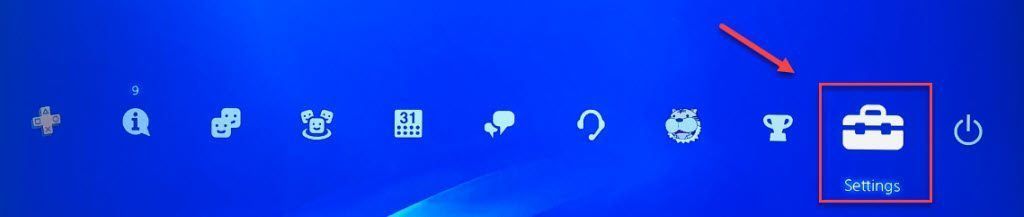
3) தேர்ந்தெடு கணினி மென்பொருள் புதுப்பிப்பு, உங்கள் பிஎஸ் 4 க்கான கணினி மென்பொருளைப் புதுப்பிக்க திரையில் உள்ள வழிமுறைகளைப் பின்பற்றவும்.
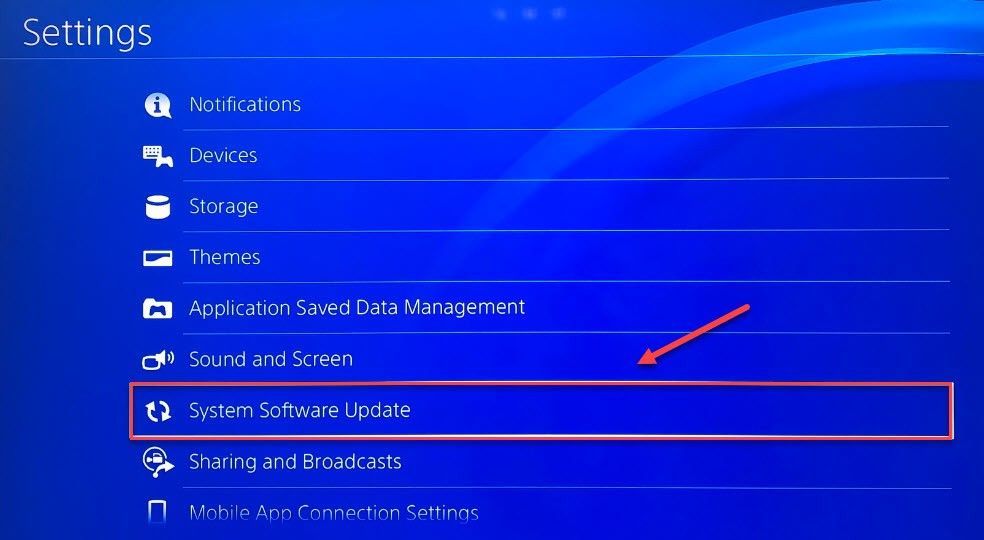
4) இது உங்கள் சிக்கல்களைத் தீர்க்கிறதா என்பதைப் பார்க்க உங்கள் விளையாட்டை மறுதொடக்கம் செய்யுங்கள்.
உங்கள் சிக்கல் தொடர்ந்தால், கீழே உள்ள பிழைத்திருத்தத்திற்கு செல்லுங்கள்.
சரி 3: உங்கள் விளையாட்டை மீண்டும் நிறுவவும்
ஒன்று அல்லது அதற்கு மேற்பட்ட விளையாட்டு கோப்புகள் சிதைந்தால் அல்லது சேதமடைந்தால் நீங்கள் துவக்க பிழையை சந்திக்க நேரிடும். அதை சரிசெய்ய, உங்கள் விளையாட்டை மீண்டும் நிறுவ முயற்சிக்கவும். அதை எப்படி செய்வது என்பது இங்கே:
1) முகப்புத் திரையில், தேர்ந்தெடுக்கவும் ஸ்டார் வார்ஸ் ஜெடி: விழுந்த ஆர்டர் .
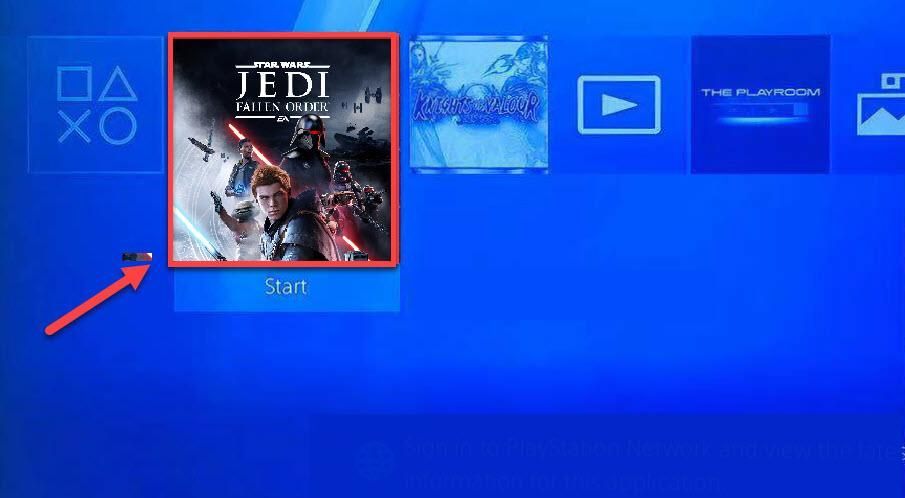
2) அழுத்தவும் விருப்பங்கள் பொத்தான் உங்கள் கட்டுப்படுத்தியில்.

3) தேர்ந்தெடு அழி உங்கள் கட்டுப்படுத்தியைப் பயன்படுத்துகிறது.
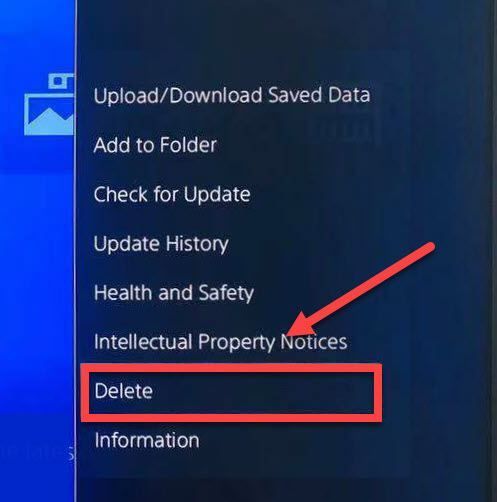
4) உங்கள் சிக்கலைச் சோதிக்க விளையாட்டை மீண்டும் பதிவிறக்கி நிறுவவும்.
உங்கள் சிக்கல் இன்னும் இருந்தால், கீழே உள்ள பிழைத்திருத்தத்தை முயற்சிக்கவும்.
பிழைத்திருத்தம் 4: உங்கள் பிஎஸ் 4 அமைப்புகளை இயல்புநிலைக்கு மீட்டமைக்கவும்
முறையற்ற விளையாட்டு அமைப்புகளால் உங்கள் சிக்கல் ஏற்பட்டால், உங்கள் சாதனத்தை இயல்புநிலை தொழிற்சாலை அமைப்புகளுக்கு மீட்டமைப்பதன் மூலம் அதை சரிசெய்ய முடியும். உங்கள் பிஎஸ் 4 ஐ இயல்புநிலை அமைப்புகளுக்கு எவ்வாறு மீட்டெடுப்பது என்பதைக் காண கீழேயுள்ள வழிமுறைகளைப் பின்பற்றவும்:
1) உங்கள் பிஎஸ் 4 இன் முன் பேனலில், அழுத்தவும் சக்தி அதை அணைக்க பொத்தானை அழுத்தவும்.
2) உங்கள் பிஎஸ் 4 முற்றிலும் அணைக்கப்பட்ட பிறகு , அழுத்தி பிடி சக்தி பொத்தானை.
3) நீங்கள் கேட்ட பிறகு இரண்டு பீப்ஸ் உங்கள் PS4 இலிருந்து , வெளியீடு பொத்தான்.
4) உங்கள் பிஎஸ் 4 உடன் உங்கள் கட்டுப்படுத்தியை இணைக்கவும் USB கேபிள் .

5) அழுத்தவும் PS பொத்தான் உங்கள் கட்டுப்படுத்தியில்.

6) தேர்ந்தெடு இயல்புநிலை அமைப்புகளுக்கு மீட்டமை .
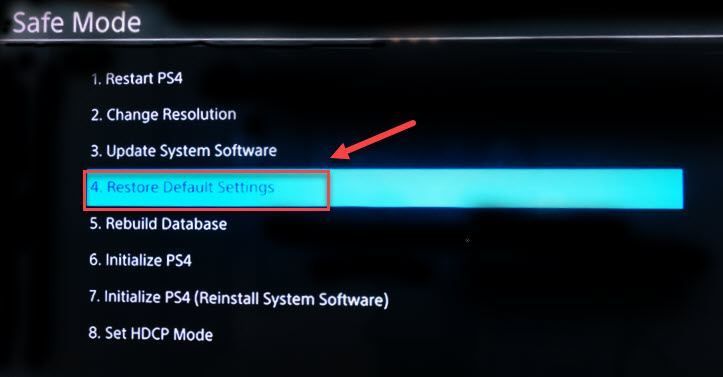
7) தேர்ந்தெடு ஆம் செயல்முறை முடிவடையும் வரை காத்திருக்கவும்.
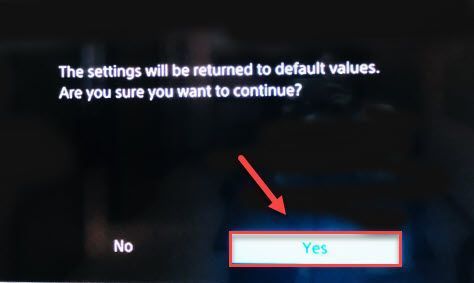
8) உங்கள் விளையாட்டை மறுதொடக்கம் செய்யுங்கள்.
உங்கள் சிக்கலை தீர்க்க மேலே உள்ள திருத்தங்களில் ஒன்று உதவியது என்று நம்புகிறோம்! உங்களிடம் ஏதேனும் கேள்விகள் அல்லது பரிந்துரைகள் இருந்தால் கீழே ஒரு கருத்தைத் தெரிவிக்கவும், மேலும் நாங்கள் என்ன செய்ய முடியும் என்பதைப் பார்ப்போம்.



![[நிலையான] அவுட்ரைடர்கள் ‘உண்மையற்ற செயல்முறை செயலிழந்தது: UE4- பித்து’ பிழை](https://letmeknow.ch/img/program-issues/30/outriders-unreal-process-has-crashed.jpg)
![[தீர்ந்தது] Minecraft பிசியில் உறைந்து கொண்டே இருக்கும் - 2024 டிப்ஸ்](https://letmeknow.ch/img/knowledge-base/54/minecraft-keeps-freezing-pc-2024-tips.jpg)
![Minecraft சேவையகத்துடன் இணைக்க முடியாது [சரி]](https://letmeknow.ch/img/network-issues/70/minecraft-can-t-connect-server.jpg)
